Salesforceでリードが登録されたら、Chargebeeに顧客を作成する
試してみる
■概要
Salesforceで管理しているリード情報を、サブスクリプション管理ツールのChargebeeに手作業で登録していませんか。
この作業は時間がかかるだけでなく、入力ミスなどのヒューマンエラーを引き起こす原因にもなりかねません。
このワークフローは、ChargebeeのAPI連携をコーディングなしで実現し、Salesforceに新しいリードが登録されると、自動でChargebeeに顧客情報を作成します。
手作業によるデータ登録をなくし、迅速かつ正確な顧客管理を始めましょう。
■このテンプレートをおすすめする方
・SalesforceとChargebee間のデータ手入力に手間やミスを感じている方
・サブスクリプションビジネスの顧客管理を、より迅速かつ正確に行いたい方
・ChargebeeのAPIを活用した業務の自動化を、開発なしで実現したい方
■注意事項
・Salesforce、ChargebeeのそれぞれとYoomを連携してください。
・Salesforceはチームプラン・サクセスプランでのみご利用いただけるアプリとなっております。フリープラン・ミニプランの場合は設定しているフローボットのオペレーションやデータコネクトはエラーとなりますので、ご注意ください。
・チームプランやサクセスプランなどの有料プランは、2週間の無料トライアルを行うことが可能です。無料トライアル中には制限対象のアプリを使用することができます。
・トリガーは5分、10分、15分、30分、60分の間隔で起動間隔を選択できます。
・プランによって最短の起動間隔が異なりますので、ご注意ください。
「SalesforceとChargebeeを使っていて、それぞれのデータを連携したい!」
「Salesforceに登録されたリード情報をChargebeeに手動で登録しており、手間がかかっているしミスも怖い…」
このように、日々の業務でSalesforceとChargebeeを利用する中で、手作業でのデータ連携に限界を感じていませんか?
特に、リード情報を顧客情報として転記する作業は、単純でありながらもミスが許されないため、精神的な負担も大きいものです。
もし、Salesforceに新しいリードが登録されたタイミングで、その情報を自動的にChargebeeに顧客として作成する仕組みがあれば、こうした日々の煩わしい繰り返し作業から解放され、入力ミスや転記漏れのリスクをなくし、より重要な営業戦略の立案や顧客フォローといったコア業務に集中できる時間を生み出すことができます。
今回ご紹介する自動化の設定は、プログラミングの知識がなくてもノーコードで簡単に設定でき、手間や時間もかからないので、ぜひこの機会に導入して、日々の業務をもっと楽にしましょう!
とにかく早く試したい方へ
YoomにはSalesforceとChargebeeを連携するためのテンプレートが用意されているので、今すぐ試したい方は以下よりバナーをクリックしてスタートしましょう!
Salesforceでリードが登録されたら、Chargebeeに顧客を作成する
試してみる
■概要
Salesforceで管理しているリード情報を、サブスクリプション管理ツールのChargebeeに手作業で登録していませんか。
この作業は時間がかかるだけでなく、入力ミスなどのヒューマンエラーを引き起こす原因にもなりかねません。
このワークフローは、ChargebeeのAPI連携をコーディングなしで実現し、Salesforceに新しいリードが登録されると、自動でChargebeeに顧客情報を作成します。
手作業によるデータ登録をなくし、迅速かつ正確な顧客管理を始めましょう。
■このテンプレートをおすすめする方
・SalesforceとChargebee間のデータ手入力に手間やミスを感じている方
・サブスクリプションビジネスの顧客管理を、より迅速かつ正確に行いたい方
・ChargebeeのAPIを活用した業務の自動化を、開発なしで実現したい方
■注意事項
・Salesforce、ChargebeeのそれぞれとYoomを連携してください。
・Salesforceはチームプラン・サクセスプランでのみご利用いただけるアプリとなっております。フリープラン・ミニプランの場合は設定しているフローボットのオペレーションやデータコネクトはエラーとなりますので、ご注意ください。
・チームプランやサクセスプランなどの有料プランは、2週間の無料トライアルを行うことが可能です。無料トライアル中には制限対象のアプリを使用することができます。
・トリガーは5分、10分、15分、30分、60分の間隔で起動間隔を選択できます。
・プランによって最短の起動間隔が異なりますので、ご注意ください。
SalesforceとChargebeeを連携してできること
SalesforceとChargebeeのAPIを連携すれば、これまで手作業で行っていた二つのツール間のデータ入力を自動化し、業務を大幅に効率化することが可能になります。
例えば、Salesforceに登録されたリード情報を自動でChargebeeの顧客情報として作成したり、特定の条件を満たしたリードだけを連携させたりすることができます。
これにより、入力の手間やミスを削減し、請求業務の迅速化や顧客管理の精度向上に繋がります。ここでは具体的な自動化の例を複数ご紹介しますので、気になる内容があれば、ぜひクリックしてみてください!
Salesforceでリードが登録されたら、Chargebeeに顧客を作成する
Salesforceに新しいリードが登録されるたびに、その情報を手動でChargebeeに顧客として転記する作業を自動化します。
この直接連携により、顧客情報の即時反映と入力ミスの撲滅を実現し、請求業務の開始をスムーズにします。手作業によるタイムラグや転記漏れがなくなるため、営業から経理への情報連携が格段に円滑になります。
Salesforceでリードが登録されたら、Chargebeeに顧客を作成する
試してみる
■概要
Salesforceで管理しているリード情報を、サブスクリプション管理ツールのChargebeeに手作業で登録していませんか。
この作業は時間がかかるだけでなく、入力ミスなどのヒューマンエラーを引き起こす原因にもなりかねません。
このワークフローは、ChargebeeのAPI連携をコーディングなしで実現し、Salesforceに新しいリードが登録されると、自動でChargebeeに顧客情報を作成します。
手作業によるデータ登録をなくし、迅速かつ正確な顧客管理を始めましょう。
■このテンプレートをおすすめする方
・SalesforceとChargebee間のデータ手入力に手間やミスを感じている方
・サブスクリプションビジネスの顧客管理を、より迅速かつ正確に行いたい方
・ChargebeeのAPIを活用した業務の自動化を、開発なしで実現したい方
■注意事項
・Salesforce、ChargebeeのそれぞれとYoomを連携してください。
・Salesforceはチームプラン・サクセスプランでのみご利用いただけるアプリとなっております。フリープラン・ミニプランの場合は設定しているフローボットのオペレーションやデータコネクトはエラーとなりますので、ご注意ください。
・チームプランやサクセスプランなどの有料プランは、2週間の無料トライアルを行うことが可能です。無料トライアル中には制限対象のアプリを使用することができます。
・トリガーは5分、10分、15分、30分、60分の間隔で起動間隔を選択できます。
・プランによって最短の起動間隔が異なりますので、ご注意ください。
Salesforceで特定条件の新規リードが登録されたら、Chargebeeに顧客を作成する
Salesforceに登録されたリードの中から、「商談フェーズが契約済みになった」など特定の条件を満たしたものだけを抽出し、Chargebeeに顧客として自動作成する連携です。
このフローには分岐処理が含まれており、請求対象となる顧客情報のみを正確にChargebeeへ連携できるため、不要なデータが作成されるのを防ぎ、より精度の高い顧客管理が可能になります。
Salesforceで特定条件の新規リードが登録されたら、Chargebeeに顧客を作成する
試してみる
■概要
SalesforceとChargebee間のデータ連携を手作業で行い、手間を感じていませんか。特に、Salesforceで特定の条件を満たしたリードをChargebeeに顧客として登録する作業は、時間がかかるだけでなく、入力ミスなどのヒューマンエラーが発生しやすい業務の一つです。このワークフローを活用することで、Salesforceへのリード登録をきっかけにChargebeeへの顧客作成が自動化され、これらの課題をスムーズに解消できます。
■このテンプレートをおすすめする方
・SalesforceとChargebeeの連携を手作業で行っており、業務を効率化したい方
・Salesforceのリード情報を基に、Chargebeeでの顧客作成を自動化したい営業担当者の方
・リードから顧客への転換プロセスを自動化し、スムーズに管理したいと考えている方
■注意事項
・Chargebee、SalesforceのそれぞれとYoomを連携してください。
・トリガーは5分、10分、15分、30分、60分の間隔で起動間隔を選択できます。
・プランによって最短の起動間隔が異なりますので、ご注意ください。
・【Salesforce】はチームプラン・サクセスプランでのみご利用いただけるアプリとなっております。フリープラン・ミニプランの場合は設定しているフローボットのオペレーションやデータコネクトはエラーとなりますので、ご注意ください。
・チームプランやサクセスプランなどの有料プランは、2週間の無料トライアルを行うことが可能です。無料トライアル中には制限対象のアプリを使用することができます。
・分岐はミニプラン以上のプランでご利用いただける機能(オペレーション)となっております。フリープランの場合は設定しているフローボットのオペレーションはエラーとなりますので、ご注意ください。
・ミニプランなどの有料プランは、2週間の無料トライアルを行うことが可能です。無料トライアル中には制限対象のアプリや機能(オペレーション)を使用することができます。
SalesforceとChargebeeの連携フローを作ってみよう
それでは、さっそく実際にSalesforceとChargebeeを連携したフローを作成してみましょう!
今回はYoomを使用して、ノーコードでSalesforceとChargebeeの連携を進めていきますので、もしまだYoomのアカウントをお持ちでない場合は、こちらの登録フォームからアカウントを発行しておきましょう。
※今回連携するアプリの公式サイト:Salesforce/Chargebee
[Yoomとは]
フローの作成方法
今回はSalesforceでリードが登録されたら、Chargebeeに顧客を作成するフローを作成していきます!
作成の流れは大きく分けて以下です。
- SalesforceとChargebeeをマイアプリ連携
- テンプレートをコピーする
- Salesforceのトリガー設定と各アクション設定
- トリガーをONにして、フローの動作確認をする
Salesforceでリードが登録されたら、Chargebeeに顧客を作成する
試してみる
■概要
Salesforceで管理しているリード情報を、サブスクリプション管理ツールのChargebeeに手作業で登録していませんか。
この作業は時間がかかるだけでなく、入力ミスなどのヒューマンエラーを引き起こす原因にもなりかねません。
このワークフローは、ChargebeeのAPI連携をコーディングなしで実現し、Salesforceに新しいリードが登録されると、自動でChargebeeに顧客情報を作成します。
手作業によるデータ登録をなくし、迅速かつ正確な顧客管理を始めましょう。
■このテンプレートをおすすめする方
・SalesforceとChargebee間のデータ手入力に手間やミスを感じている方
・サブスクリプションビジネスの顧客管理を、より迅速かつ正確に行いたい方
・ChargebeeのAPIを活用した業務の自動化を、開発なしで実現したい方
■注意事項
・Salesforce、ChargebeeのそれぞれとYoomを連携してください。
・Salesforceはチームプラン・サクセスプランでのみご利用いただけるアプリとなっております。フリープラン・ミニプランの場合は設定しているフローボットのオペレーションやデータコネクトはエラーとなりますので、ご注意ください。
・チームプランやサクセスプランなどの有料プランは、2週間の無料トライアルを行うことが可能です。無料トライアル中には制限対象のアプリを使用することができます。
・トリガーは5分、10分、15分、30分、60分の間隔で起動間隔を選択できます。
・プランによって最短の起動間隔が異なりますので、ご注意ください。
ステップ1:SalesforceとChargebeeをマイアプリ登録
SalesforceとChargebeeをYoomに接続するためのマイアプリ登録を行いましょう。
事前にマイアプリ登録を済ませておくと、自動化フローの設定がスムーズに進められますよ!
ここでは、Yoomとそれぞれのアプリを連携して、操作が行えるようにしていきます。
SalesforceとYoomのマイアプリ登録
※Salesforceは、チームプラン・サクセスプランをご利用の方向けのアプリです。フリープランやミニプランで使うと、フローボットのオペレーションやデータコネクトがエラーになってしまうのでご注意ください。
有料プラン(チームプラン・サクセスプラン)には2週間の無料トライアルがあります。トライアル期間中なら、普段は制限されているSalesforceも問題なくお試しいただけます。ぜひこの機会にいろいろと体験してみてくださいね。
以下の手順をご参照ください。
ChargebeeとYoomのマイアプリ登録
まずは基本的な設定方法を解説しているナビをご覧ください!
それではここから今回のフローで使用するアプリのマイアプリ登録方法を解説します。
1.「新規登録」をクリックした後、右上の検索窓に「Chargebee」と入力し、検索結果からChargebeeのアイコンを選択します。
表示された画面で、必須項目を入力し、「追加」をクリックしましょう。
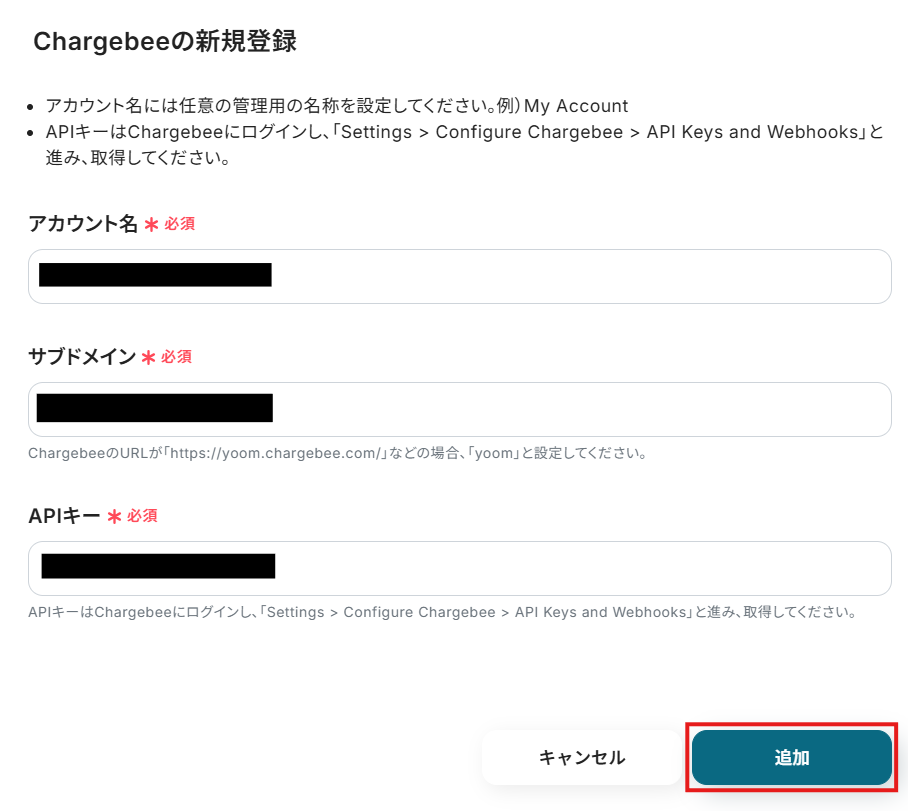
マイアプリにSalesforceとChargebeeが表示されていれば、登録完了です。
ステップ2:テンプレートをコピーする
ここから、実際にフローを作っていきましょう!
簡単に設定できるようテンプレートを利用します。以下のバナーの「試してみる」をクリックして、テンプレートをコピーしてください。
Salesforceでリードが登録されたら、Chargebeeに顧客を作成する
試してみる
■概要
Salesforceで管理しているリード情報を、サブスクリプション管理ツールのChargebeeに手作業で登録していませんか。
この作業は時間がかかるだけでなく、入力ミスなどのヒューマンエラーを引き起こす原因にもなりかねません。
このワークフローは、ChargebeeのAPI連携をコーディングなしで実現し、Salesforceに新しいリードが登録されると、自動でChargebeeに顧客情報を作成します。
手作業によるデータ登録をなくし、迅速かつ正確な顧客管理を始めましょう。
■このテンプレートをおすすめする方
・SalesforceとChargebee間のデータ手入力に手間やミスを感じている方
・サブスクリプションビジネスの顧客管理を、より迅速かつ正確に行いたい方
・ChargebeeのAPIを活用した業務の自動化を、開発なしで実現したい方
■注意事項
・Salesforce、ChargebeeのそれぞれとYoomを連携してください。
・Salesforceはチームプラン・サクセスプランでのみご利用いただけるアプリとなっております。フリープラン・ミニプランの場合は設定しているフローボットのオペレーションやデータコネクトはエラーとなりますので、ご注意ください。
・チームプランやサクセスプランなどの有料プランは、2週間の無料トライアルを行うことが可能です。無料トライアル中には制限対象のアプリを使用することができます。
・トリガーは5分、10分、15分、30分、60分の間隔で起動間隔を選択できます。
・プランによって最短の起動間隔が異なりますので、ご注意ください。
クリックすると、テンプレートがお使いのYoom画面に自動的にコピーされます。
「OK」をクリックして、設定を進めましょう!
※コピーしたテンプレートは、「マイプロジェクト」内の「フローボット」に、「【コピー】Salesforceでリードが登録されたら、Chargebeeに顧客を作成する」という名前で格納されています。
「あれ?テンプレートどこいった?」となった際には、マイプロジェクトから確認してみてくださいね!
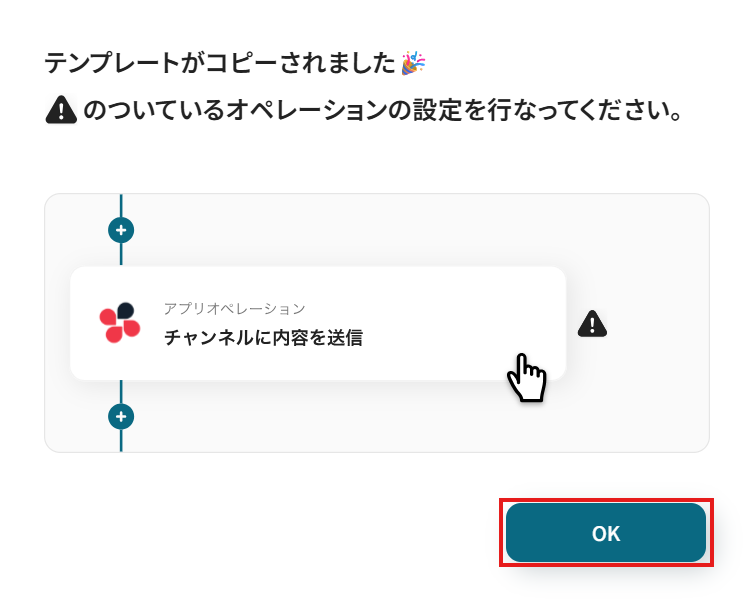
ステップ3:Salesforceのトリガー設定
フローの作成を始める前に、あらかじめYoomと連携するSalesforceに、リードを登録しておきましょう!
※後続のSalesforceのトリガー設定時のテストで必要になります。
今回は下図のようなリードを登録してみました。
テスト用のため、リード内容は架空の情報(「株式会社test」や「テスト太郎」など)でOKです!
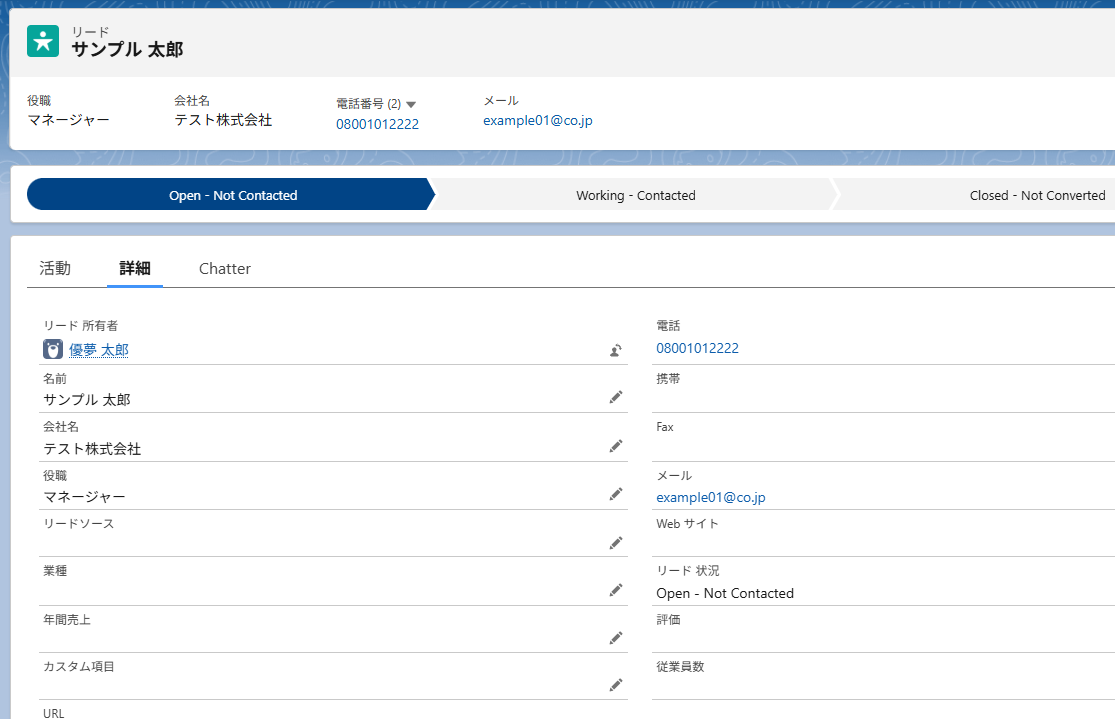
1.まずは、アプリトリガー設定です。
先ほどの画面で「OK」をクリックして、表示された画面のアプリトリガー「リードオブジェクトに新規レコードが登録されたら」をクリックしましょう。
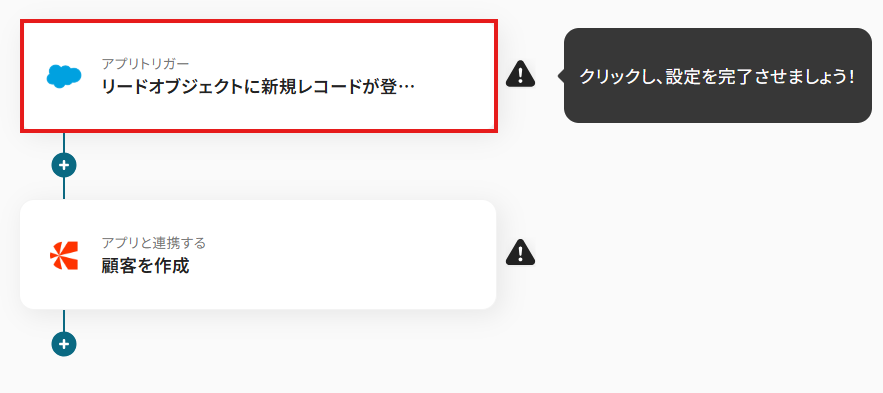
2.連携アカウントとアカウント選択画面が表示されるので、設定内容を確認しましょう。
連携するアカウント情報には、ステップ1で連携したアカウント情報が反映されています。トリガーアクションはそのままにして、「次へ」をクリックしてください。
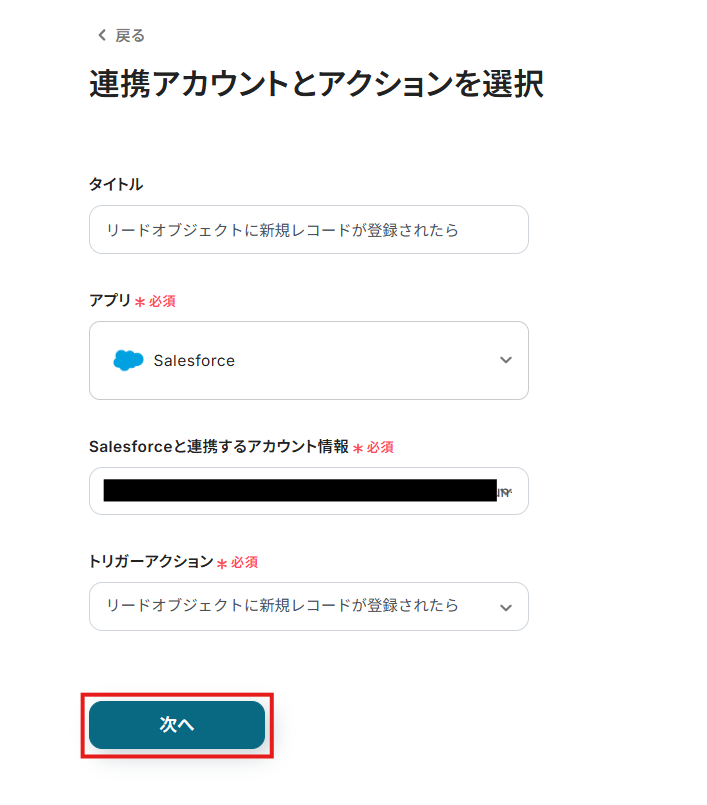
3.表示された画面で、詳細を設定します。
「トリガーの起動間隔」を選択してください。基本的には、最短の起動時間で設定することをおすすめします。
※トリガーは5分、10分、15分、30分、60分の間隔で起動間隔を選択できます。プランによって最短の起動間隔が異なりますので、ご注意ください。
※Yoomプランの詳しい説明は、こちらを参照してみてください。
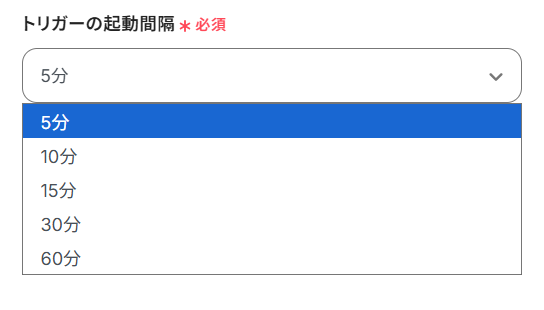
4.「マイドメインURL」は、入力欄下の注釈に沿って、URLから取得して入力しましょう。
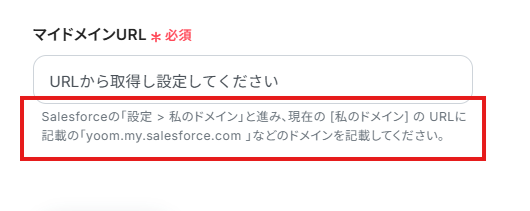
5.入力を終えたら「テスト」をクリックし、「取得した値」にデータが抽出されていることを確認してください。
確認したら「保存する」をクリックしましょう。
取得した値は、後続の設定で活用できます!
※取得した値とは?
トリガーやオペレーション設定時に、「テスト」を実行して取得した値です。
取得した値は、後続のオペレーション設定時の値としてご利用いただくことができ、フローボットを起動する度に、変動した値となります。
※詳しくは、こちらをご参照ください。
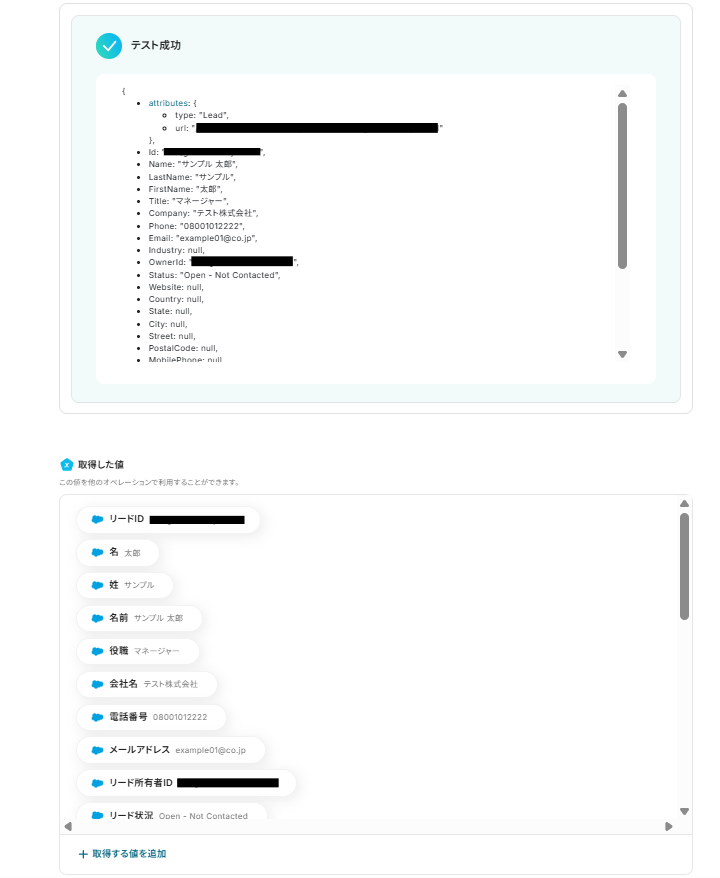
ステップ4:Chargebeeの設定
1.アプリと連携する「顧客を作成」をクリックしましょう。
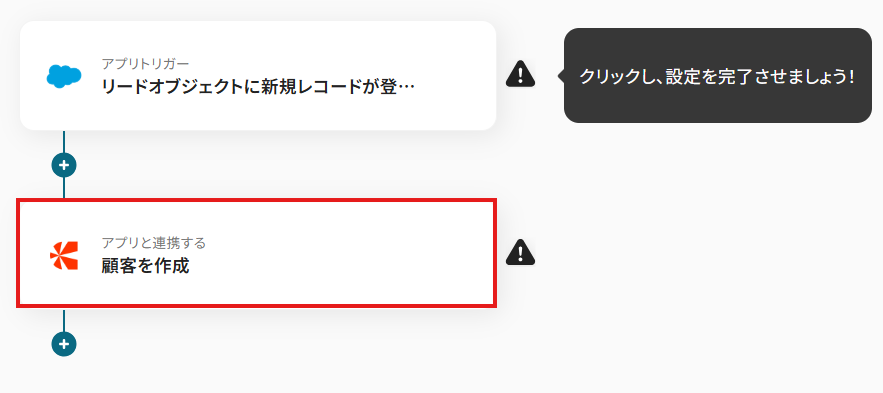
各項目を確認し、「次へ」をクリックします。
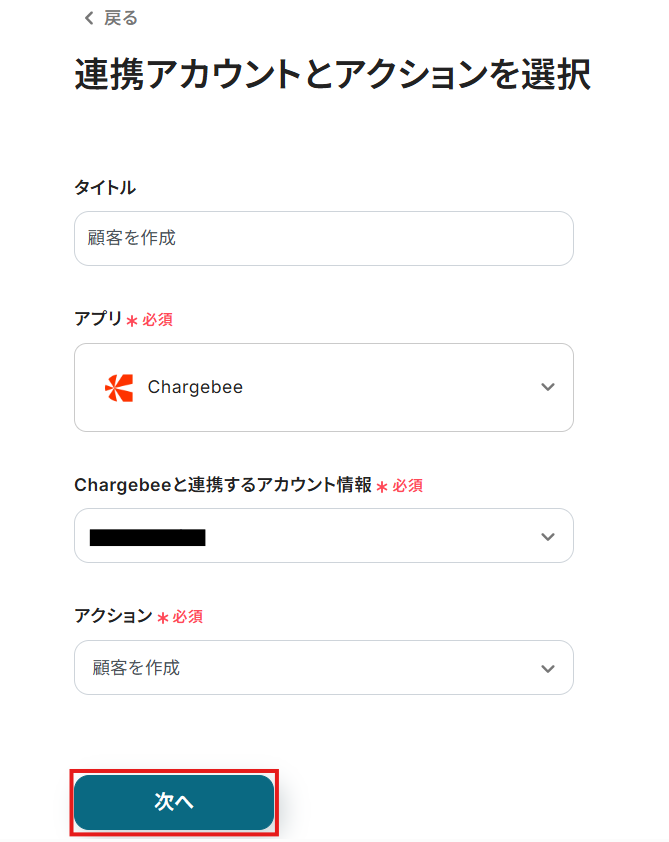
2.API接続設定を行います。
「名」「姓」「メールアドレス」「電話番号」は、入力欄をクリックして表示される取得した値から選択してください。
取得した値を活用することで、固定値ではなく、トリガーが実行されるたびに最新の情報が反映できます。
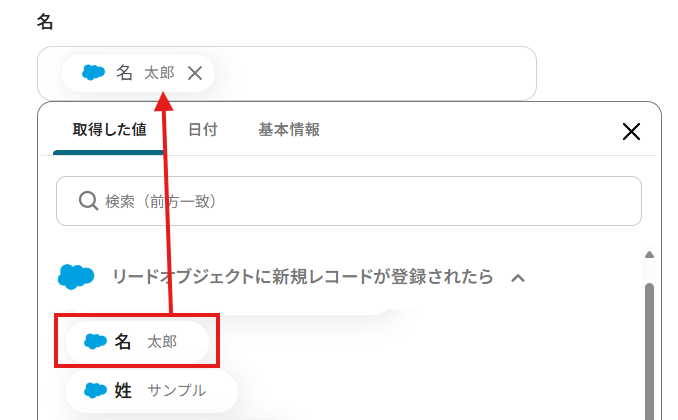
その他の項目は、任意で設定しましょう。
設定完了後は「テスト」を行い、実際にChargebeeにデータが追加されることを確認してください。
確認後、保存しましょう。
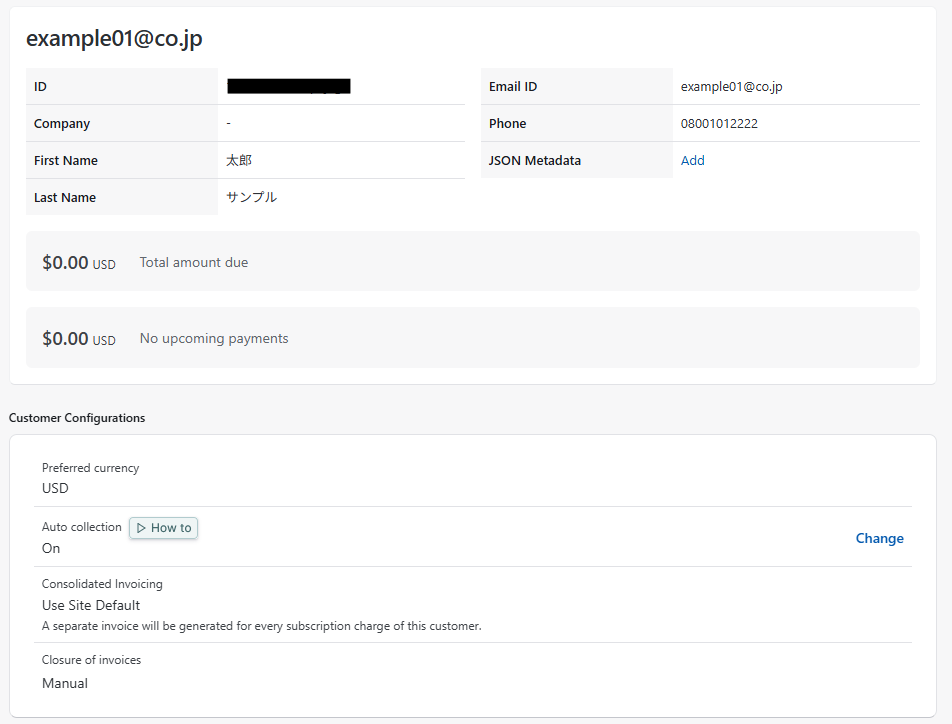
ステップ5:トリガーボタンをONにして、フローの動作確認をする
全ての設定が完了すると、下図のようなポップアップが表示されます。赤枠部分の「トリガーをON」をクリックすると、設定したフローボットが起動するので動作確認をしましょう!
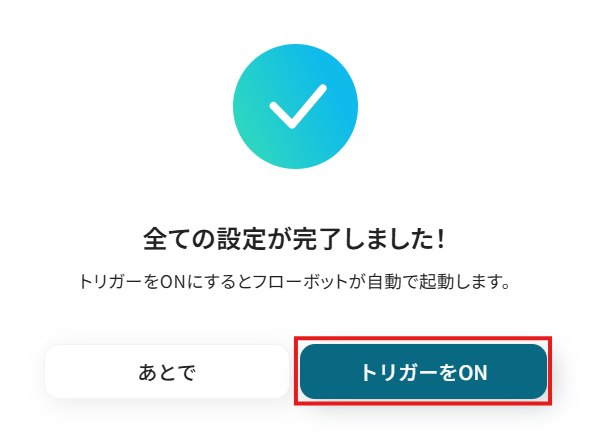
ChargebeeのデータをSalesforceに連携したい場合
今回はSalesforceからChargebeeへデータを連携する方法をご紹介しましたが、逆にChargebeeからSalesforceへのデータ連携を実施したい場合は、下記のテンプレートも併せてご利用ください。
サブスクリプションの契約状況などを営業担当者にスピーディーに共有したい場合に活用できます。
Chargebeeで顧客が作成されたら、Salesforceにレコードを追加する
Chargebeeで新規顧客が作成された際に、その情報を自動でSalesforceにレコードとして追加する連携です。
この直接連携により、サブスクリプションの契約情報を営業チームにタイムリーに共有し、顧客情報の一元管理を実現します。これにより、営業担当は常に最新の契約状況を把握し、適切なフォローアップが可能になります。
Chargebeeで顧客が作成されたら、Salesforceにレコードを追加する
試してみる
■概要
ChargebeeとSalesforceをご利用の皆様、顧客情報が作成されるたびに手動でデータを移行していませんか?この作業は手間がかかるだけでなく、入力ミスなどのヒューマンエラーの原因にもなり得ます。このワークフローを活用することで、Chargebeeでの顧客作成をトリガーに、Salesforceへのレコード追加を自動化し、データ連携の正確性と効率性を高めることが可能です。
■このテンプレートをおすすめする方
・Chargebeeでの顧客管理とSalesforceへの情報登録を手作業で行っている方
・サブスクリプションビジネスにおける顧客データ連携の効率化を目指す担当者の方
・ChargebeeとSalesforceのAPI連携を検討しているが、開発リソースがない方
■注意事項
・Chargebee、SalesforceのそれぞれとYoomを連携してください。
・【Salesforce】はチームプラン・サクセスプランでのみご利用いただけるアプリとなっております。フリープラン・ミニプランの場合は設定しているフローボットのオペレーションやデータコネクトはエラーとなりますので、ご注意ください。
・チームプランやサクセスプランなどの有料プランは、2週間の無料トライアルを行うことが可能です。無料トライアル中には制限対象のアプリを使用することができます。
Chargebeeで特定条件の顧客が作成されたら、Salesforceにレコードを追加する
Chargebeeで作成された顧客情報のうち、「特定のプランを契約している」など、あらかじめ設定した条件を満たす顧客データのみをSalesforceにレコードとして追加します。
この分岐処理を活用することで、重要な顧客情報だけを営業担当者に通知し、アップセルやクロスセルの機会を創出するなど、戦略的な営業活動をサポートします。
Chargebeeで特定条件の顧客が作成されたら、Salesforceにレコードを追加する
試してみる
■概要
サブスクリプション管理ツールのChargebeeに新しい顧客が登録されるたびに、手作業でSalesforceに情報を転記していませんか?この作業は時間がかかるだけでなく、入力ミスなどのヒューマンエラーを引き起こす原因にもなりかねません。このワークフローを活用すれば、ChargebeeとSalesforceの連携を自動化し、特定の条件を満たす顧客が作成された際に、Salesforceへ自動でレコードを追加できるため、手作業による顧客情報の登録業務を効率化できます。
■このテンプレートをおすすめする方
・ChargebeeとSalesforce間のデータ転記作業に手間を感じている営業担当者の方
・顧客情報管理の正確性を高め、ヒューマンエラーを防止したいと考えている事業責任者の方
・Chargebeeの特定の顧客情報のみをSalesforceに連携したいと考えている方
■注意事項
・Chargebee、SalesforceのそれぞれとYoomを連携してください。
・【Salesforce】はチームプラン・サクセスプランでのみご利用いただけるアプリとなっております。フリープラン・ミニプランの場合は設定しているフローボットのオペレーションやデータコネクトはエラーとなりますので、ご注意ください。
・チームプランやサクセスプランなどの有料プランは、2週間の無料トライアルを行うことが可能です。無料トライアル中には制限対象のアプリを使用することができます。
・分岐はミニプラン以上のプランでご利用いただける機能(オペレーション)となっております。フリープランの場合は設定しているフローボットのオペレーションはエラーとなりますので、ご注意ください。
・ミニプランなどの有料プランは、2週間の無料トライアルを行うことが可能です。無料トライアル中には制限対象のアプリや機能(オペレーション)を使用することができます。
SalesforceとChargebeeを活用したその他の自動化テンプレート
Yoomでは、SalesforceとChargebeeに関しての様々な業務効率化テンプレートを提供しています。
SalesforceとChargebeeでの操作をトリガーに、様々な業務工程を自動化することで業務の効率化と人的ミスの削減が可能です。
ご自身の業務に合わせて、これらのテンプレートもぜひ活用してみてくださいね!
Salesforceを使った便利な自動化例
Salesforceに新規リードが登録されたら、Constant Contactにコンタクトを自動作成できます。
また、Salesforceの商談情報を楽楽販売に連携したり、Google スプレッドシートに追加されたコンタクト情報をConstant Contactに同期したり、CRM情報と外部ツールとの連携を効率化できます。
Google スプレッドシートで追加されたコンタクト情報をConstant ContactのContactに同期する
試してみる
■概要
「Google スプレッドシートで追加されたコンタクト情報をConstant ContactのContactに同期する」ワークフローは、コンタクト管理の効率化を図るための業務ワークフローです。
新しいコンタクト情報をGoogle スプレッドシートに入力するだけで、Constant ContactのContactにも自動的に同期されます。これにより、手動でのデータ入力や重複作業を減らし、最新のコンタクト情報を一元管理することが可能になります。特に、マーケティング活動やメールキャンペーンを頻繁に行う企業にとって、手間を大幅に削減し、効果的なコンタクト管理を実現します。
■このテンプレートをおすすめする方
・Google スプレッドシートを利用してコンタクト情報を管理しているマーケティング担当者
・Constant Contactを活用してメールキャンペーンを実施しており、データの一元管理を目指している方
・手動でのコンタクト情報の同期作業に時間を取られている営業チームのリーダー
・データの正確性を保ちつつ、効率的にコンタクト情報を更新したいと考えている経営者
■注意事項
・Google スプレッドシート、Constant ContactのそれぞれとYoomを連携してください。
・トリガーは5分、10分、15分、30分、60分の間隔で起動間隔を選択できます。
・プランによって最短の起動間隔が異なりますので、ご注意ください。
Salesforceのリード情報ページからGmailで定型メールを自動で送信
試してみる
Salesforceのリード情報ページからYoomのフローボットを起動し、Gmailで定型メールを自動的に送信します。
Salesforceで新規リードが登録されたら、Constant ContactにContactを作成する
試してみる
■概要
Salesforceで管理しているリード情報を、メルマガ配信などのためにConstant Contactへ手作業で登録していませんか?この作業は手間がかかるだけでなく、転記ミスなどのヒューマンエラーの原因にもなりがちです。このワークフローを活用すれば、専門知識がなくてもConstant ContactのAPI連携などを利用した自動化を実現し、Salesforceに新規リードが登録されると、自動でConstant Contactにコンタークト情報が作成されます。
■このテンプレートをおすすめする方
・SalesforceとConstant Contact間のデータ転記に手間を感じているマーケティング担当者の方
・Constant ContactのAPIを利用した連携を、開発コストをかけずに実現したいと考えている方
・Salesforceのリード情報を活用したマーケティング施策を、より迅速に実行したいチームリーダーの方
■注意事項
・Salesforce、Constant ContactのそれぞれとYoomを連携してください。
・トリガーは5分、10分、15分、30分、60分の間隔で起動間隔を選択できます。
・プランによって最短の起動間隔が異なりますので、ご注意ください。
・【Salesforce】はチームプラン・サクセスプランでのみご利用いただけるアプリとなっております。フリープラン・ミニプランの場合は設定しているフローボットのオペレーションやデータコネクトはエラーとなりますので、ご注意ください。
・チームプランやサクセスプランなどの有料プランは、2週間の無料トライアルを行うことが可能です。無料トライアル中には制限対象のアプリを使用することができます。
Salesforceの商談情報を楽楽販売に連携する
試してみる
Salesforceの任意の商談ページからフローボットを起動して、楽楽販売に商談情報を自動的に連携するフローボットです。
Salesforceの取引先責任者情報をもとにSMSLINKで定型メールを送信する
試してみる
Salesforceの取引先責任者情報をもとにSMSLINKで定型メールを送信するフローです。
Chargebeeを使った便利な自動化例
Salesforceにリードが登録されたり、特定条件の新規リードが登録されたりしたら、Chargebeeに顧客を自動作成できます。
また、Google スプレッドシートの行が更新されたらChargebeeにアイテムを追加したり、逆にChargebeeで顧客が作成されたらSalesforceにレコードを追加したりと、CRMとサブスクリプション管理の情報を双方向で連携できます。
Chargebeeで顧客が作成されたら、Salesforceにレコードを追加する
試してみる
■概要
ChargebeeとSalesforceをご利用の皆様、顧客情報が作成されるたびに手動でデータを移行していませんか?この作業は手間がかかるだけでなく、入力ミスなどのヒューマンエラーの原因にもなり得ます。このワークフローを活用することで、Chargebeeでの顧客作成をトリガーに、Salesforceへのレコード追加を自動化し、データ連携の正確性と効率性を高めることが可能です。
■このテンプレートをおすすめする方
・Chargebeeでの顧客管理とSalesforceへの情報登録を手作業で行っている方
・サブスクリプションビジネスにおける顧客データ連携の効率化を目指す担当者の方
・ChargebeeとSalesforceのAPI連携を検討しているが、開発リソースがない方
■注意事項
・Chargebee、SalesforceのそれぞれとYoomを連携してください。
・【Salesforce】はチームプラン・サクセスプランでのみご利用いただけるアプリとなっております。フリープラン・ミニプランの場合は設定しているフローボットのオペレーションやデータコネクトはエラーとなりますので、ご注意ください。
・チームプランやサクセスプランなどの有料プランは、2週間の無料トライアルを行うことが可能です。無料トライアル中には制限対象のアプリを使用することができます。
Google スプレッドシートの行が更新されたら、Chargebeeにアイテムを追加する
試してみる
■概要
Chargebeeでのアイテム(商品・プラン)管理と、Google スプレッドシートでの情報管理を別々に行い、手作業でのデータ転記に手間を感じていませんか。
こうした作業は時間がかかるだけでなく、入力ミスの原因にもなり得ます。
このワークフローは、Google スプレッドシートの行更新をきっかけに、Chargebeeへ自動でアイテムを追加します。
ChargebeeのAPIを直接操作することなく連携を実現し、面倒な登録作業を自動化します。
■このテンプレートをおすすめする方
・Google スプレッドシートで商品リストを管理し、Chargebeeに手作業で登録している方
・ChargebeeのAPIを利用した業務自動化を、開発コストをかけずに実現したいと考えている方
・サブスクリプションサービスのプラン追加などを、より迅速かつ正確に行いたい事業担当者の方
■注意事項
・Google スプレッドシート、ChargebeeのそれぞれとYoomを連携してください。
・トリガーは5分、10分、15分、30分、60分の間隔で起動間隔を選択できます。
・プランによって最短の起動間隔が異なりますので、ご注意ください。
Salesforceでリードが登録されたら、Chargebeeに顧客を作成する
試してみる
■概要
Salesforceで管理しているリード情報を、サブスクリプション管理ツールのChargebeeに手作業で登録していませんか。
この作業は時間がかかるだけでなく、入力ミスなどのヒューマンエラーを引き起こす原因にもなりかねません。
このワークフローは、ChargebeeのAPI連携をコーディングなしで実現し、Salesforceに新しいリードが登録されると、自動でChargebeeに顧客情報を作成します。
手作業によるデータ登録をなくし、迅速かつ正確な顧客管理を始めましょう。
■このテンプレートをおすすめする方
・SalesforceとChargebee間のデータ手入力に手間やミスを感じている方
・サブスクリプションビジネスの顧客管理を、より迅速かつ正確に行いたい方
・ChargebeeのAPIを活用した業務の自動化を、開発なしで実現したい方
■注意事項
・Salesforce、ChargebeeのそれぞれとYoomを連携してください。
・Salesforceはチームプラン・サクセスプランでのみご利用いただけるアプリとなっております。フリープラン・ミニプランの場合は設定しているフローボットのオペレーションやデータコネクトはエラーとなりますので、ご注意ください。
・チームプランやサクセスプランなどの有料プランは、2週間の無料トライアルを行うことが可能です。無料トライアル中には制限対象のアプリを使用することができます。
・トリガーは5分、10分、15分、30分、60分の間隔で起動間隔を選択できます。
・プランによって最短の起動間隔が異なりますので、ご注意ください。
Salesforceで特定条件の新規リードが登録されたら、Chargebeeに顧客を作成する
試してみる
■概要
SalesforceとChargebee間のデータ連携を手作業で行い、手間を感じていませんか。特に、Salesforceで特定の条件を満たしたリードをChargebeeに顧客として登録する作業は、時間がかかるだけでなく、入力ミスなどのヒューマンエラーが発生しやすい業務の一つです。このワークフローを活用することで、Salesforceへのリード登録をきっかけにChargebeeへの顧客作成が自動化され、これらの課題をスムーズに解消できます。
■このテンプレートをおすすめする方
・SalesforceとChargebeeの連携を手作業で行っており、業務を効率化したい方
・Salesforceのリード情報を基に、Chargebeeでの顧客作成を自動化したい営業担当者の方
・リードから顧客への転換プロセスを自動化し、スムーズに管理したいと考えている方
■注意事項
・Chargebee、SalesforceのそれぞれとYoomを連携してください。
・トリガーは5分、10分、15分、30分、60分の間隔で起動間隔を選択できます。
・プランによって最短の起動間隔が異なりますので、ご注意ください。
・【Salesforce】はチームプラン・サクセスプランでのみご利用いただけるアプリとなっております。フリープラン・ミニプランの場合は設定しているフローボットのオペレーションやデータコネクトはエラーとなりますので、ご注意ください。
・チームプランやサクセスプランなどの有料プランは、2週間の無料トライアルを行うことが可能です。無料トライアル中には制限対象のアプリを使用することができます。
・分岐はミニプラン以上のプランでご利用いただける機能(オペレーション)となっております。フリープランの場合は設定しているフローボットのオペレーションはエラーとなりますので、ご注意ください。
・ミニプランなどの有料プランは、2週間の無料トライアルを行うことが可能です。無料トライアル中には制限対象のアプリや機能(オペレーション)を使用することができます。
Stripeで商品が作成されたら、Chargebeeでアイテムを作成する
試してみる
■概要
Stripeで新しい商品を作成するたびに、Chargebeeにも手動で同じアイテムを登録する作業は、手間がかかるだけでなく入力ミスなどの原因にもなりがちです。特に、扱う商品数が多い場合には、これらの作業が大きな負担となることも少なくありません。
このワークフローを活用すれば、StripeとChargebeeを連携させ、Stripeで商品が作成されたタイミングをトリガーに、Chargebeeのアイテム作成を自動化し、こうした課題を円滑に解消します。
■このテンプレートをおすすめする方
・StripeとChargebeeを利用し、商品・アイテム管理に手間を感じているご担当者の方
・サブスクリプション管理において、StripeとChargebee間のデータ同期を手作業で行っている方
・商品登録に関連する業務プロセスを自動化し、手作業によるミスを減らしたいと考えている方
■注意事項
・Stripe、ChargebeeのそれぞれとYoomを連携してください。
・Stripeはチームプラン・サクセスプランでのみご利用いただけるアプリとなっております。フリープラン・ミニプランの場合は設定しているフローボットのオペレーションやデータコネクトはエラーとなりますので、ご注意ください。
・チームプランやサクセスプランなどの有料プランは、2週間の無料トライアルを行うことが可能です。無料トライアル中には制限対象のアプリを使用することができます。
・トリガーは5分、10分、15分、30分、60分の間隔で起動間隔を選択できます。
・プランによって最短の起動間隔が異なりますので、ご注意ください。
まとめ
SalesforceとChargebeeの連携を自動化することで、これまで手作業で行っていたリード情報から顧客情報へのデータ転記作業の手間を削減し、ヒューマンエラーを根本から防ぐことができます。
これにより、営業担当はリード獲得後の事務作業から解放され、経理担当は正確な情報に基づいて迅速に請求業務を開始できるため、部門間の連携がスムーズになり、顧客への対応速度も向上します。
今回ご紹介したような業務自動化を実現できるノーコードツール「Yoom」を使えば、プログラミングの知識がない方でも、画面上の指示に従って直感的な操作で簡単に業務フローを構築できるので、もし自動化に少しでも興味を持っていただけたなら、ぜひこちらから無料登録して、Yoomによる業務効率化を体験してみてください!
よくあるご質問
Q:連携が失敗した場合のエラー通知や、その後の対処方法を教えてください。
A:フローボットでエラーが発生した場合、Yoomのアカウント作成時に登録したメールアドレスに通知が送信されます。(自動的な再実行は行われませんので、ご注意ください。)
通知内容に掲載されているリンクからエラーの原因を確認することができます。
エラー内容を確認し、修正が必要な場合は、Yoomのヘルプページを参考にしてみてください。
ヘルプページで解決しない場合は、サポート窓口を利用することもできます。
Q:Chargebeeの請求書をSalesforceに反映させることは可能ですか?
A:はい、可能です。
本記事では、Salesforceのトリガーアクションを使用しましたが、Chargebeeのトリガーアクション「請求書が作成されたら」または「請求書が更新されたら」を使用することで実現可能です。
Q:Yoomのプランによって、Salesforce連携で利用できる機能に違いはありますか?
A:Yoomでご利用の料金プランによっては、連携可能なアプリに制限がございます。Salesforceは、チームプラン・サクセスプランをご利用の方向けのアプリとなっており、フリープランやミニプランで連携をご利用になると、エラーになってしまいます。
Yoomの料金プランについて、詳しくはこちらをご参照ください。


.png)
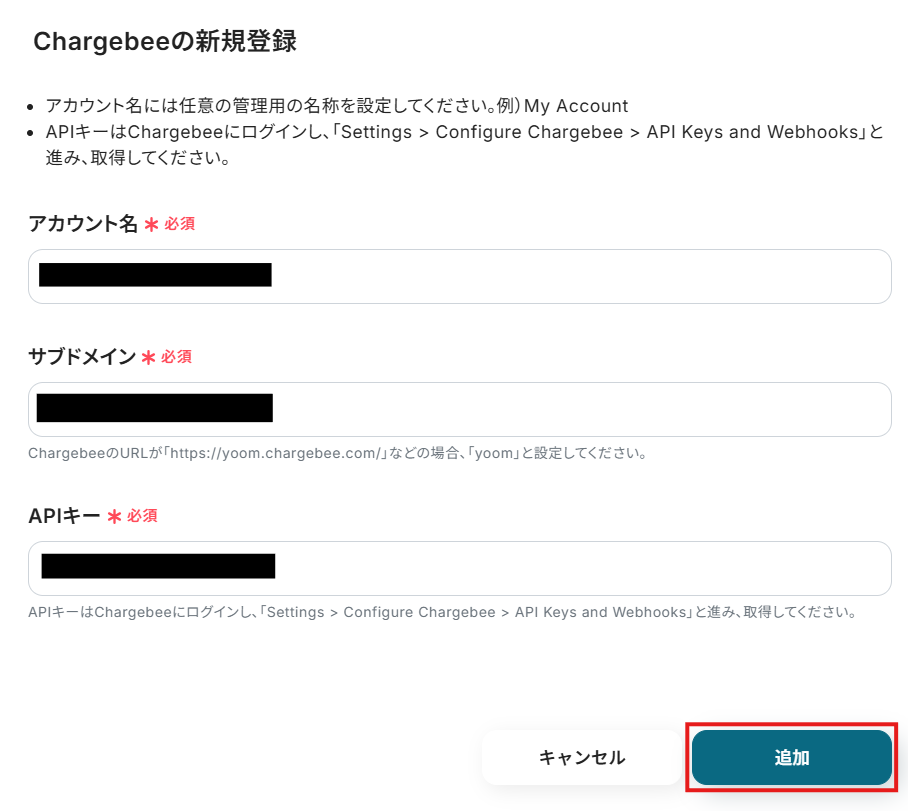
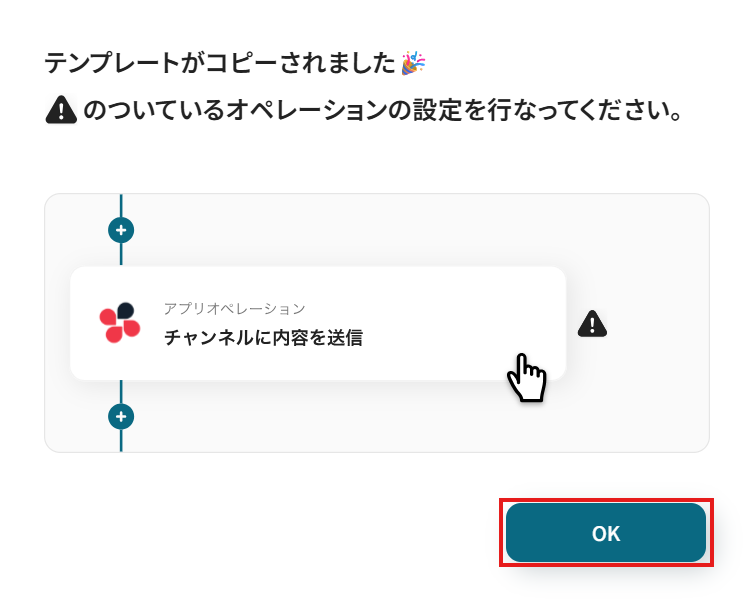
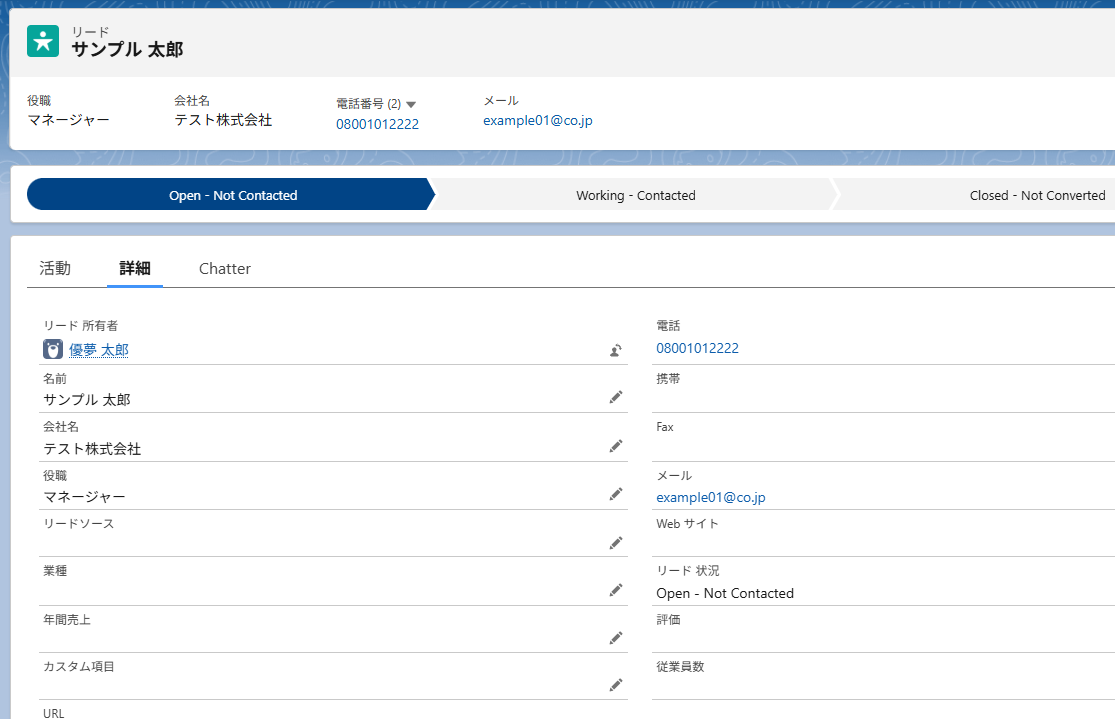
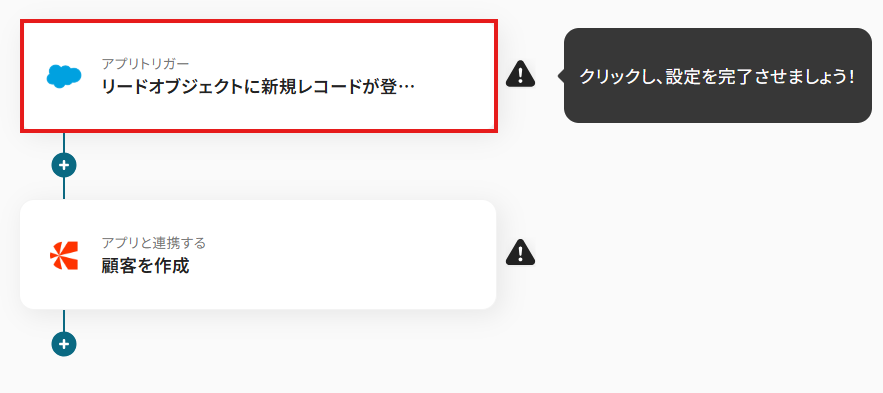
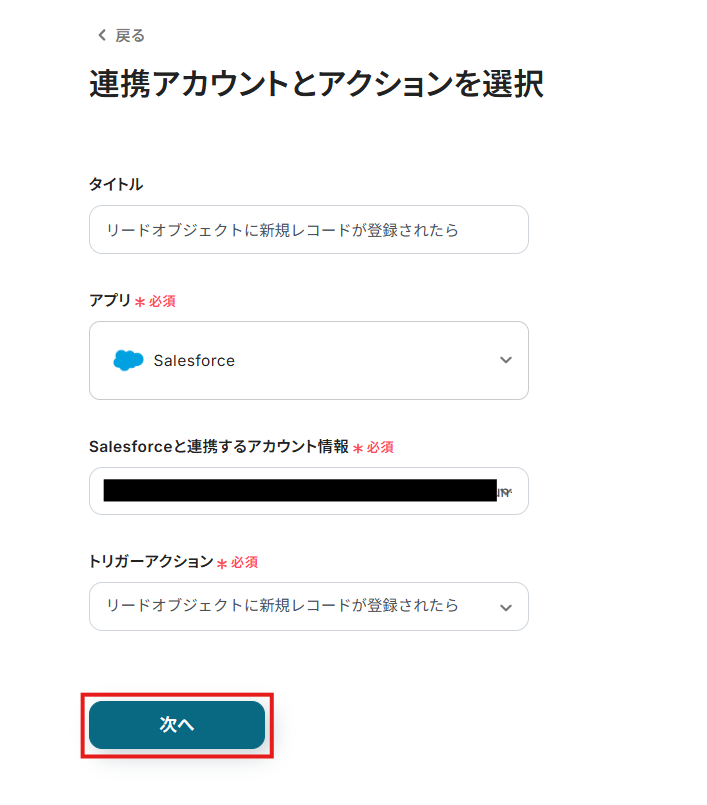
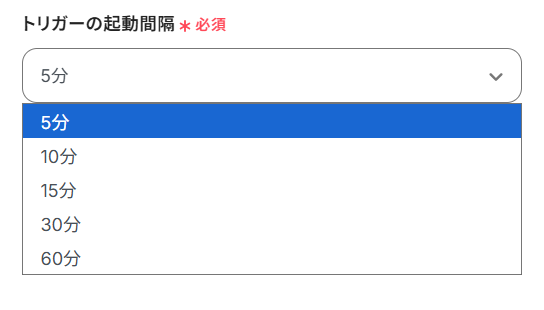
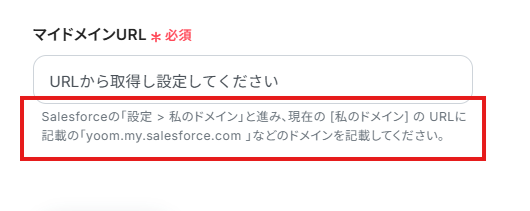
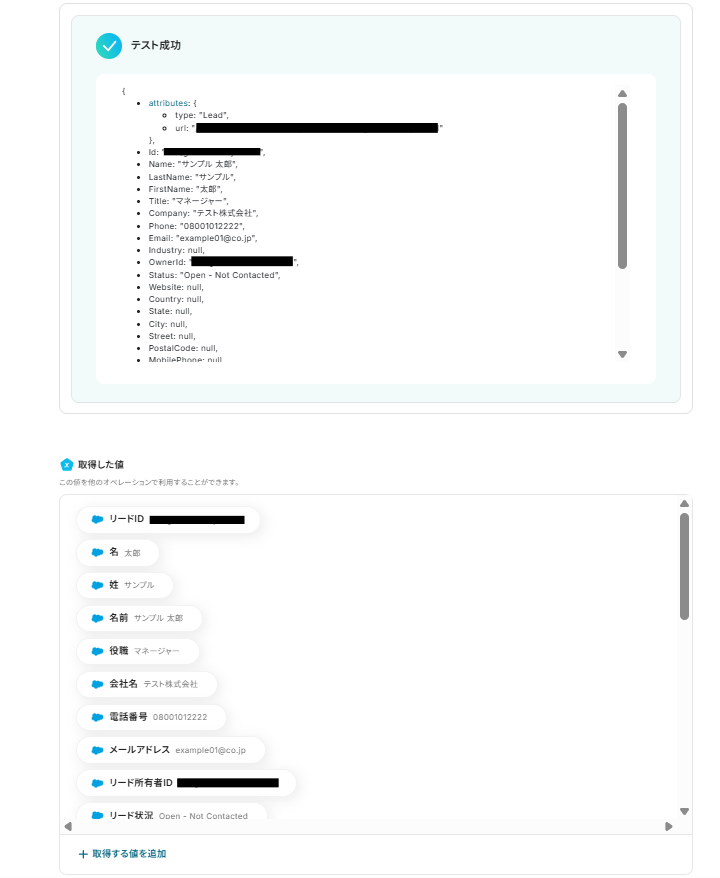
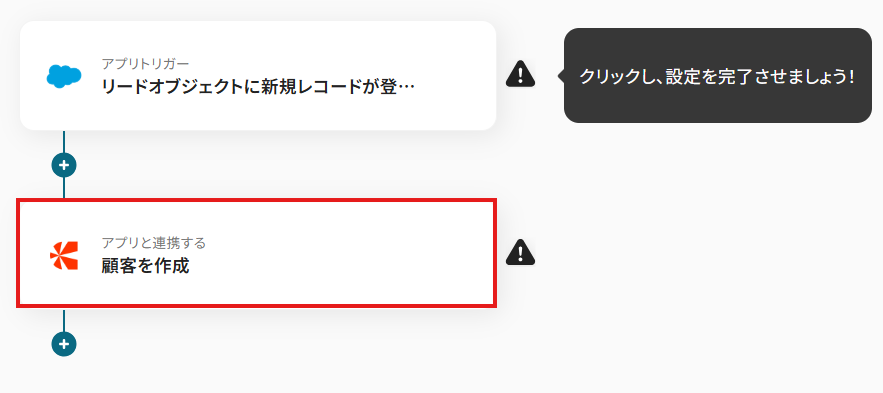
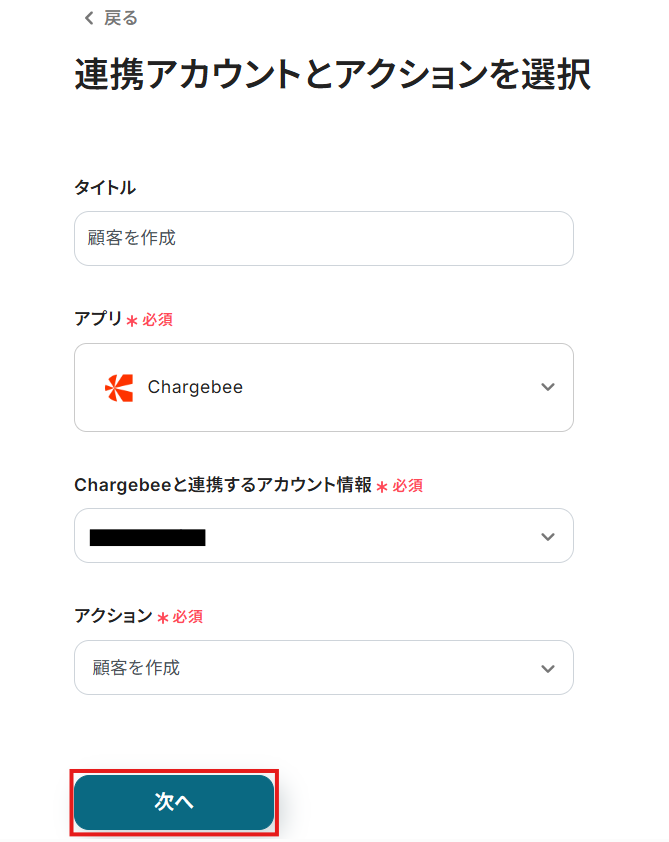
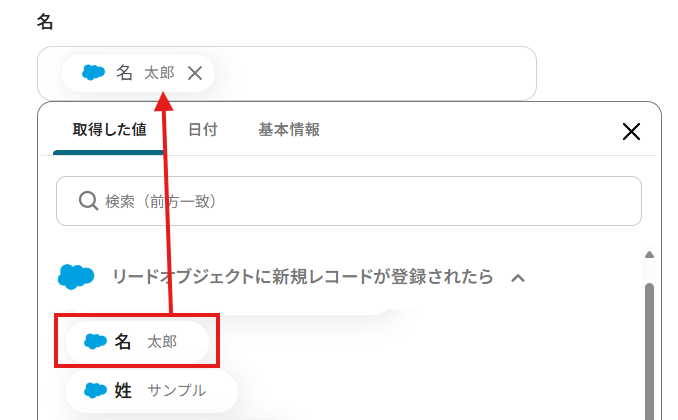
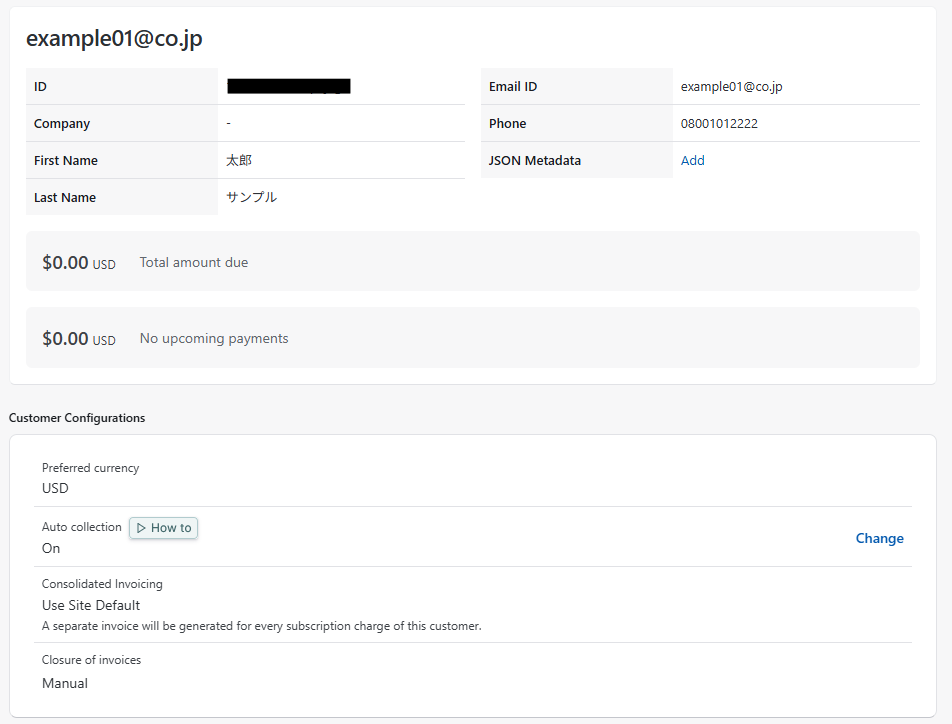
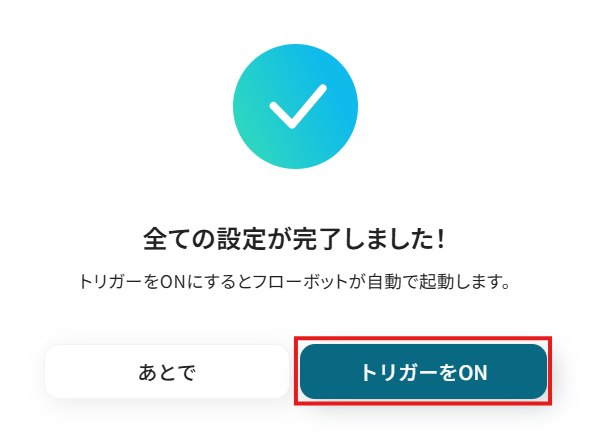
.png)